Remover Cupom de Alerta
Cupom de Alerta é um adware, uma nova versão de um grupo de problemas indesejáveis temos apelidado de “alerta-adware”, podemos encontrar, entre eles, a Saúde, o Alerta de Zumbi Alerta, Alerta de Tempestade, Finanças Alerta, etc… Todos eles criado pela mesma empresa, que é mais do que feliz para reciclar seu próprio programa mudando apenas o tema.
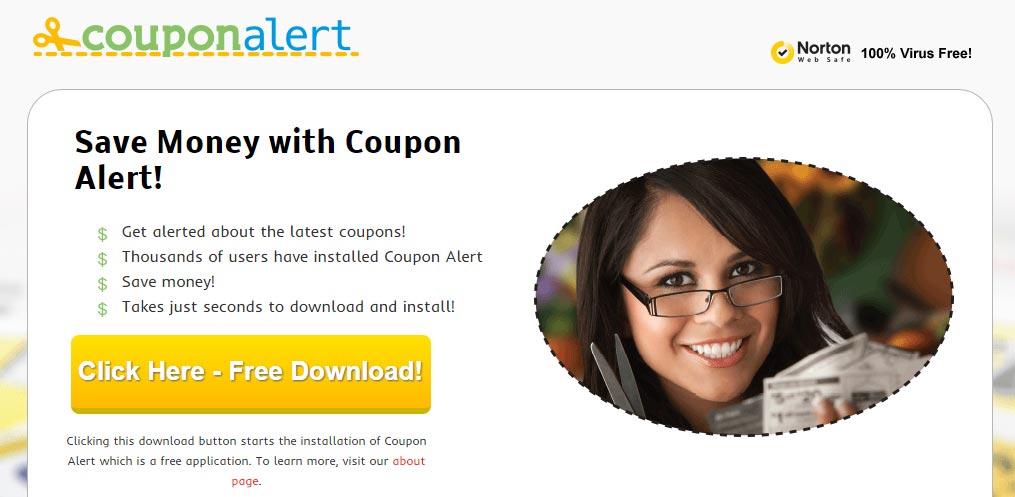
no caso específico do alerta de cupom, eles prometem ajudá-lo a economizar dinheiro avisando-o em tempo real dos cupons mais recentes disponíveis online. Como o resto do” alert-adware”, o site do software mostra um logotipo Norton como uma tentativa de acalmar os usuários, eles chegam a dizer que milhares de usuários instalaram o Coupon Alert.
obviamente, todas as suas alegações são falsas, a verdadeira missão do Coupon Alert é permanecer ativo o tempo todo em seu PC mostrando anúncios com base nas informações rastreadas por eles. Esse detalhe torna o Coupon Alert muito semelhante a um spyware, porque uma vez instalado ele irá espionar e salvar até mesmo a menor coisa que você faz, on ou off-line. Todos esses dados podem não permanecer anônimos e podem ser salvos em enormes bancos de dados que são posteriormente vendidos a outras empresas.
muitos recursos serão usados para realizar todas essas ações, portanto, o Coupon Alert bloqueará seu PC e seu navegador da web. Ao removê-lo, você notará uma grande melhoria no desempenho do seu computador.
você deve saber que o Alerta de cupom é considerado um parasita por 20 software de segurança.
mostre as outras 16 detecções antivírus

como remover o Alerta de cupom ?
Remover Cupom de Alerta com AdwCleaner
AdwCleaner é uma útil ferramenta para remover barras de ferramentas indesejadas, seqüestradores de navegador, redirecionamentos e programas potencialmente indesejados (PUPs) no Internet Explorer, Firefox, Chrome ou Opera. AdwCleaner não vai exigir nenhuma configuração e pode ser executado em um instante para verificar o seu pc.
- faça o download do AdwCleaner por Xplode e salve em sua área de trabalho :
Faça o Download do AdwCleaner - clique duas vezes em AdwCleaner.exe para executar a ferramenta (usuários do Windows Vista/7/8 : clique com o botão direito e selecione Executar como administrador).
- clique no botão Digitalizar.
- após a conclusão da verificação, clique no botão Limpar..Pressione OK novamente para permitir que o AdwCleaner reinicie o computador e conclua o processo de remoção.
remover Coupon Alert com Junkware Ferramenta de remoção
Junkware Ferramenta de remoção irá remover Coupon Alert do seu computador, e irá verificar e remover qualquer ameaça de seu computador que é malicioso.

- faça o download da ferramenta de remoção do Junkware para sua área de trabalho :
baixe a Ferramenta de remoção do Junkware - Desligue seu software de proteção agora para evitar possíveis conflitos.
- execute a ferramenta clicando duas vezes nela. Se você estiver usando o Windows Vista, 7 ou 8; em vez de clicar duas vezes, clique com o botão direito do mouse em JRT.exe e selecione “Executar como administrador”.
- a ferramenta será aberta e começará a escanear seu sistema.
- seja paciente, pois isso pode demorar um pouco para ser concluído, dependendo das especificações do seu sistema.
remover alerta de cupom com MalwareBytes Anti-Malware
Malwarebytes Anti-Malware é um programa anti-malware leve que é excelente na remoção das últimas detecções.

- baixe Malwarebytes Anti-Malware para o seu desktop.
versão Premium Versão Gratuita (sem proteção em tempo Real) - instalar MalwareBytes Anti-Malware usando o Assistente de instalação.
- uma vez instalado, Malwarebytes Anti-Malware será iniciado automaticamente e você verá uma mensagem informando que você deve atualizar o programa, e que uma verificação nunca foi executado em seu sistema. Para iniciar uma verificação do sistema, você pode clicar no botão Corrigir agora.
- se uma atualização for encontrada, você será solicitado a baixar e instalar a versão mais recente.
- Malwarebytes Anti-Malware vai agora começar a verificar o seu computador para Alerta de cupom.
- quando a verificação estiver concluída, verifique se tudo está definido como quarentena e clique em Aplicar ações.
- ao remover os arquivos, o Malwarebytes Anti-Malware pode exigir uma reinicialização para remover alguns deles. Se ele exibir uma mensagem informando que precisa reiniciar o computador, permita que ele faça isso.
remover alerta de cupom com HitmanPro
HitmanPro é um scanner de segunda opinião, projetado para resgatar seu computador de malware. HitmanPro é projetado para trabalhar ao lado de programas de segurança existentes sem conflitos. HitmanPro oferece uma varredura gratuita para uma segunda opinião.


- Você pode baixar HitmanPro a partir do link abaixo:
Download HitmanPro - Duplo-clique no arquivo chamado HitmanPro.exe (para versões de 32 bits do Windows) ou HitmanPro_x64.exe (para versões de 64 bits do Windows).
- clique no botão Avançar, para instalar o HitmanPro no seu computador.
- HitmanPro agora começará a verificar seu computador em busca de arquivos maliciosos de Alerta de cupom.
- quando terminar, ele exibirá uma lista de todos os malwares que o programa encontrou, conforme mostrado na imagem abaixo. Clique no botão Avançar, para remover Coupon Alert virus.
redefina seu navegador(se necessário)
se depois de seguir as etapas acima, o Alerta de cupom ainda estiver presente em seu computador, você pode redefinir seu navegador seguindo as instruções abaixo.
- Chrome
- Firefox
- Internet Explorer
- Abra O Chrome.
- clique no botão do menu do Chrome
 na barra de ferramentas do navegador.
na barra de ferramentas do navegador. - Selecione Configurações.
- role para baixo até o final da Página, procure Mostrar configurações avançadas.
- role para baixo mais uma vez até o final da página e clique no botão Redefinir configurações do navegador.
- clique em Redefinir mais uma vez.
- abra o Firefox
- na parte superior da janela do Firefox, clique no botão Firefox.
- vá para o submenu ajuda e selecione Informações de solução de problemas.
- clique no botão Reparar Firefox no canto superior direito da página.
- o Firefox será reiniciado automaticamente.


- Download ResetBrowser :
Download ResetBrowser - Baixar a ferramenta, salve-o na área de trabalho e clique duas vezes sobre ele.
- leia o aviso legal e pressione o botão Ok.
- clique no botão Redefinir Chrome e aguarde.
- assim que o processo for concluído, clique emaberto Chrome cupom alerta agora deve ser excluído do Firefox.
Clique aqui para ir para a nossa página de suporte.




